-
Anime Perse Staff.
User deleted
Breve manuale di sopravvivenza  per i neo utenti:
per i neo utenti:- Primo passo: prendere visione del regolamento che trovate QUI;
- Secondo passo:
aprire una vostra discussione di presentazione nella sezione IL SENTIERO DELLE ANIME;
Il Forum è diviso in 6 blocchi:- IL PRIMO BLOCCO è quello che riguarda il forum, quindi le presentazioni e la sezione con le discussioni, le comunicazioni e le segnalazioni che riguardano Anime Perse nel Web;
- IL SECONDO BLOCCO segue le tematiche delle relazioni sociali, la sessualità, il conoscersi meglio;
- IL TERZO BLOCCO la cultura, l'arte, la storia, letteratura, racconti e poesie d'autore, ma anche quelli/e dei nostri utenti, politica, attualità e sport, scuola e lavoro;
- IL QUARTO BLOCCO ha come tematica generale il benessere mentale e fisico della persona, quindi salute ed alimentazione, si parla anche di diete, di ricette varie e del piacere del buon vino, o di una birra fresca per gli intenditori, degli alcolici;
- IL QUINTO BLOCCO è totalmente a disposizione dell'Auto Mutuo Aiuto per chi ha bisogno di un supporto più delicato e dato con un minimo di competenza;
- IL SESTO ED ULTIMO BLOCCO è totalmente dedicato al tempo libero ed al relax.
Edited by Anime Perse Staff - 21/11/2013, 10:57. -
Anime Perse Staff.
User deleted
COME INSERIRE UN AVATAR NEL PROPRIO PROFILO
Andate nella barra superiore del forum e puntate sul vostro nickname col mouse, all’apertura del menù a tendina cliccate sull’opzione “MODIFICA AVATAR”.SPOILER (clicca per visualizzare)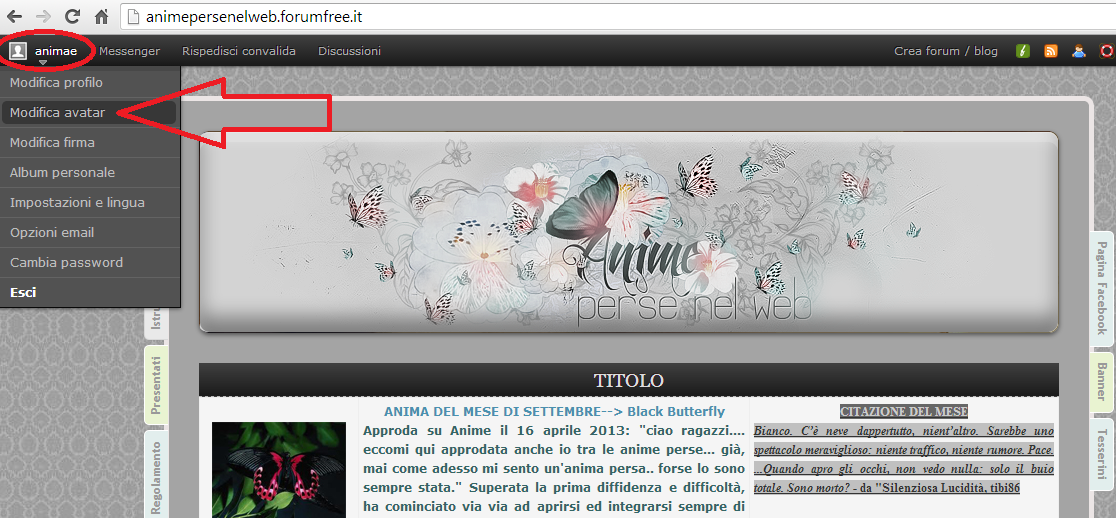
Vi si aprirà una pagina nella quale sarà possibile inserire il vostro avatar da un URL, caricarla dal PC o (opzione non contemplata in questo tutorial) per non utilizzare alcun avatar.SPOILER (clicca per visualizzare)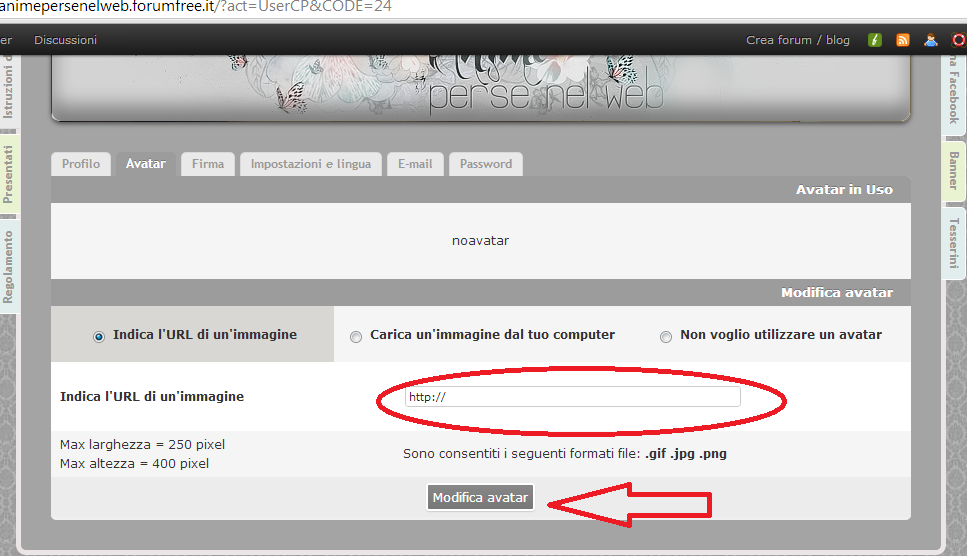
Nel caso vogliate utilizzare un’immagine giù esistente sul web, procuratevi l’URL e inseritelo nello spazio apposito. Anche in questo caso, l’immagine da noi utilizzata è questa. Inseritela nello spazio apposito dove vi viene richiesto “INDICA L’URL DI UN’IMMAGINE” e cliccate su “MODIFICA AVATAR”. Vi si aprirà un’altra finestra dove vedrete il vostro avatar inserito. Se l’immagine è più grande rispetto al formato massimo consentito, ossia 250 pixel per la larghezza e 400 pixel per l’altezza, verrà automaticamente ridimensionata.SPOILER (clicca per visualizzare)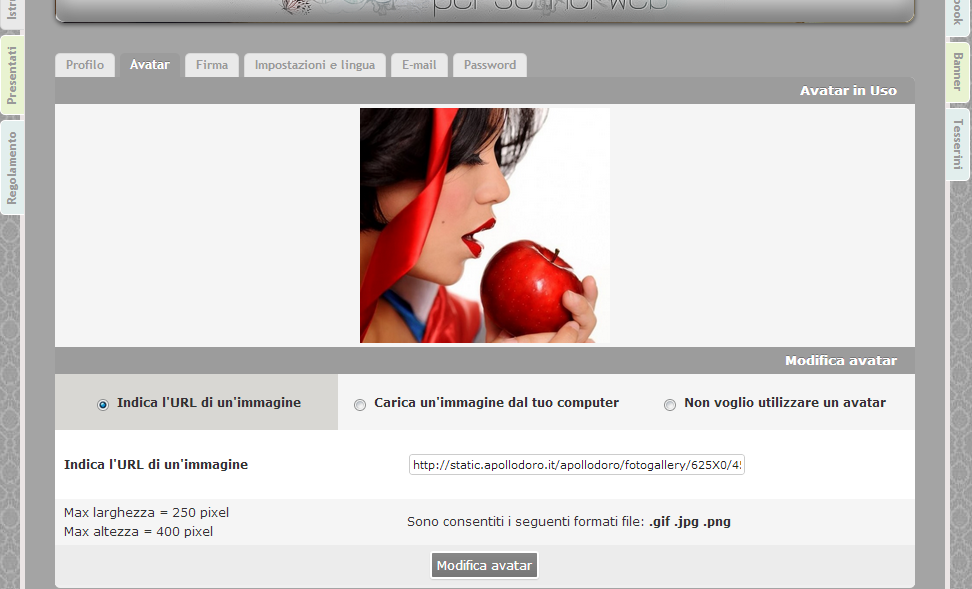
Nel caso vogliate un avatar che possedete già nell’hard disk del vostro pc, utilizzate l’opzione “CARICA UN’IMMAGINE DAL TUO COMPUTER”. In questo caso, assicuratevi che l’immagine non sia più grande rispetto al formato consentito (sempre 250 pixel per la larghezza e 400 pixel per l’altezza) e che non superi i 50 Kbyte di dimensione. Se si, utilizzate un qualsiasi programma grafico per ridurre l’immagine.COME APRIRE UNA NUOVA DISCUSSIONE
Scegliete la sezione in cui volete aprire la discussione, vi basterà leggere la descrizione se il titolo non mi fa comprendere subito se è la sezione giusta, per capire se avete fatto la scelta corretta. Come? Non sapete cosa si intende per sezione? Allora guardate sotto spoiler:SPOILER (clicca per visualizzare)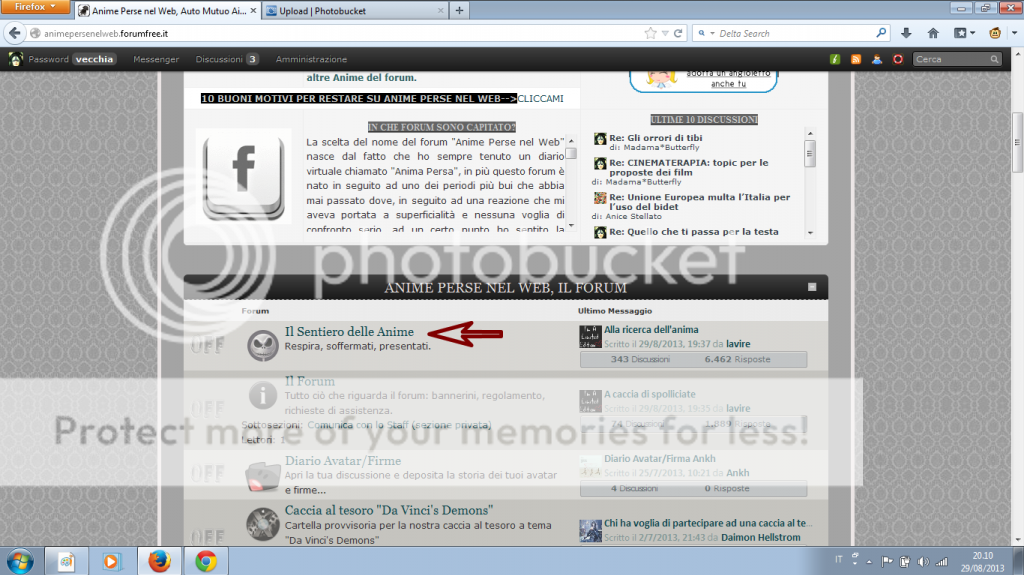
A questo punto vi troverete in un'altra pagina e troverete un tasto con scritto NUOVA DISCSPOILER (clicca per visualizzare)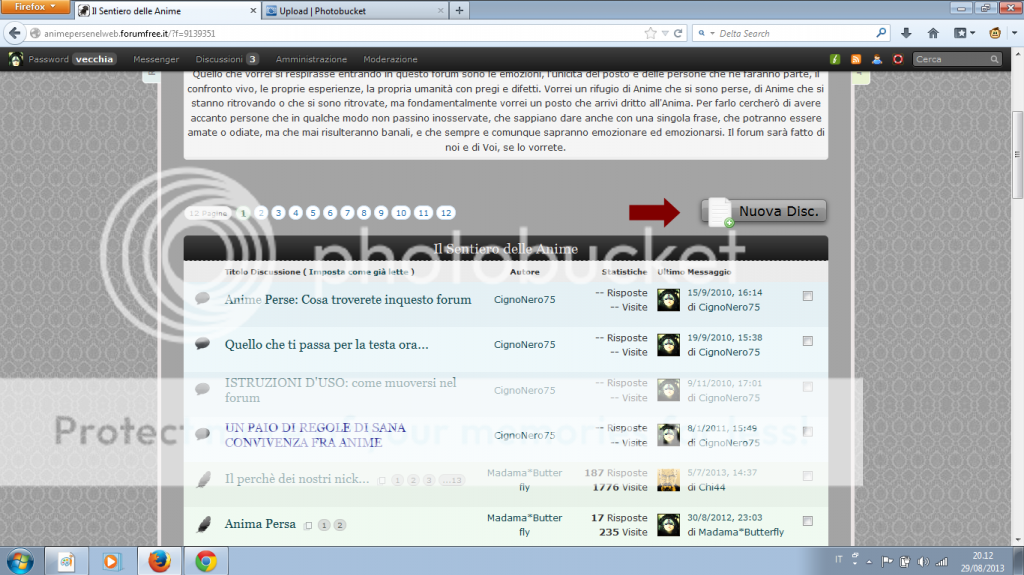
COME RISPONDERE AD UNA DISCUSSIONE
Per rispondere ad una discussione ci sono due modi:
- il primo è usando il tasto grande RISPONDI che trovate entrando dentro ad una discussione:SPOILER (clicca per visualizzare)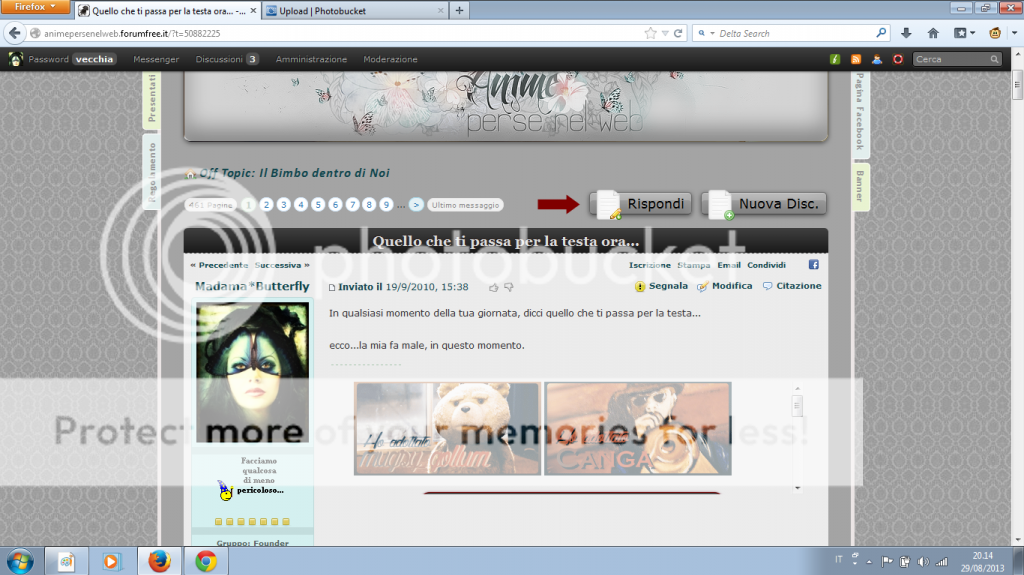
- il secondo è quello di usare la finestra di risposta rapida, che trovate alla fine di tutti gli interventi interni alla discussione, scrivendoci direttamente dentro e poi cliccando su INVIA RISPOSTASPOILER (clicca per visualizzare)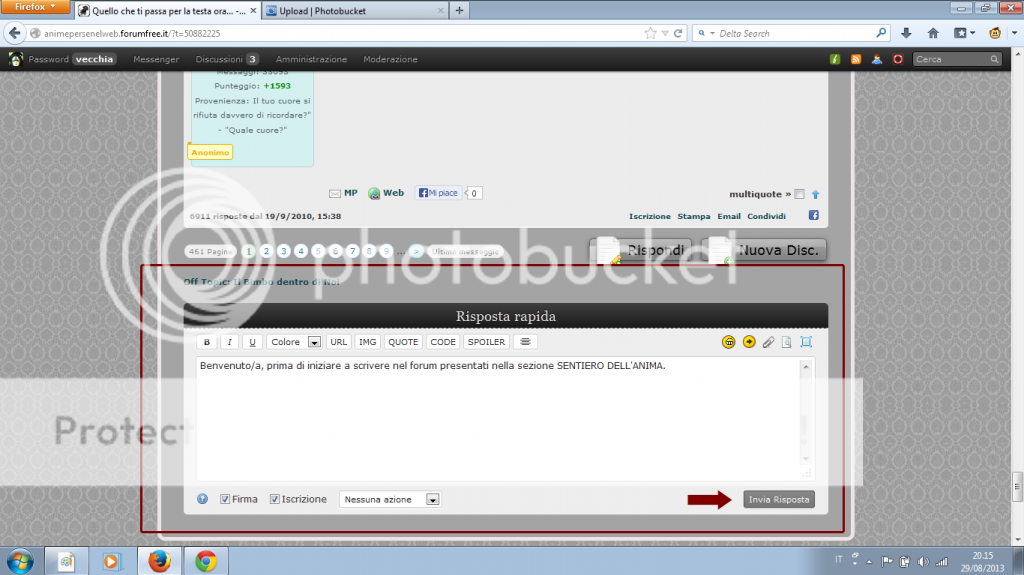
Edited by Anime Perse Staff - 5/9/2013, 20:10. -
Anime Perse Staff.
User deleted
PULSANTI VARI
SPOILER (clicca per visualizzare)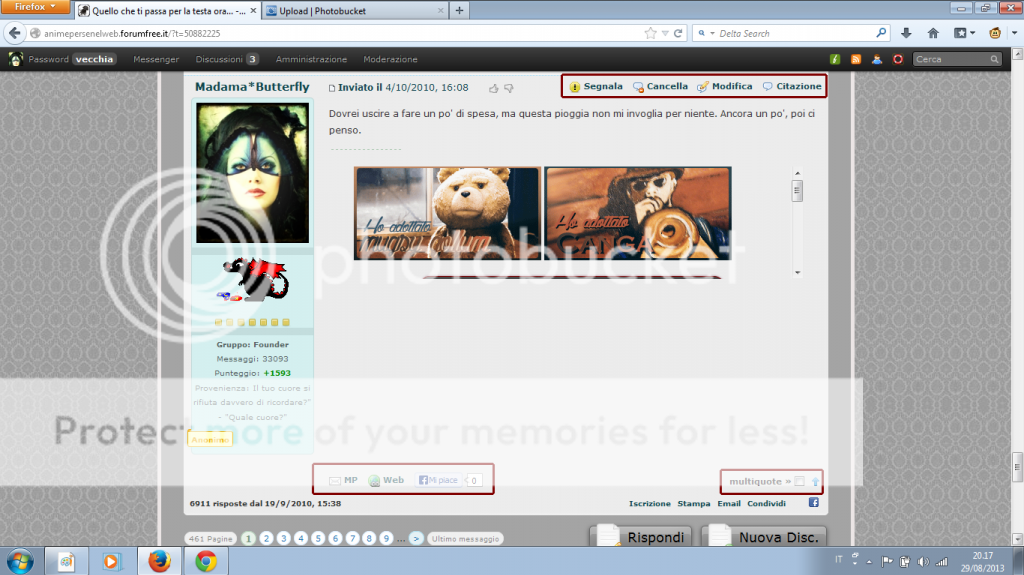
All'interno di ogni intervento presente dentro ad una discussione trovate i seguenti pulsanti:
- in alto a destra:
segnala: cliccandoci sopra vi si aprirà direttamente il msn pronto a segnalare allo staff qualsiasi abuso o intervento sconveniente all'interno del forum;
cancella: potrete così cancellare un vostro intervento, vi ricordo che oltre i dieci minuti passati dalla pubblicazione dello stesso, non sarà più possibile farlo;
modifica: potrete così modificare un vostro intervento, vi ricordo che oltre i dieci minuti passati dalla pubblicazione dello stesso, non sarà più possibile farlo;
citazione: potrete così quotare (riprendere) in toto un intervento.
- in basso a sinistra:
\mp: cliccando direttamente su questo pulsante vi si aprirà la finestra per mandare un messaggio privato, che riporterà l'intervento della discussione, all'autore dell'intervento stesso;
web: se nel profilo l'utente autore dell'intervento ha indicato una pagina web, cliccando su questo pulsante vi verrete automaticamente riportati;
mi piace: darete il vostro apprezzamento all'intervento e verrà pubblicato come "mi piace" sulla vostra pagina fb;
- in basso a destra:
multiquote: potrete selezionare più interventi per fare un unico multiquote (verrà spiegato meglio più avanti)
sotto al multiquote trovate inoltre:
iscrizione: per essere sempre aggiornati sulla discussione e ricevere notifiche;
stampa: potrete stampare direttamente l'intervento;
email: vi si aprirà la finestra per mandare direttamente una mail (non un messaggio privato, ma proprio una mail) all'utente autore dell'intervento;
condividi: per condividere l'intervento sulla vostra pagina FB.
Edited by Anime Perse Staff - 2/9/2013, 20:53. -
Anime Perse Staff.
User deleted
QUOTE E MULTIQUOTE
Una citazione (o "quote") consiste nel riportare, nel proprio intervento, il post di un altro utente per rispondervi. Per far ciò occorre cliccare sulla voce "citazione" che trovate in alto a destra di ogni post.SPOILER (clicca per visualizzare)
Cliccando sulla voce "citazione" si aprirà automaticamente la finestra di risposta che conterrà il post citato.SPOILER (clicca per visualizzare)
La parte gialla lampeggiante è il codice della citazione che si apre cone si chiude conCODICE[QUOTE]. Tutto ciò che è contenuto all'interno sarà la parte in citazione. Se non volete riportare tutto l'intervento, ma solo una parte di esso, potete cancellare le parti che non vi interessano, prestando attenzione a non cancellare le parti in giallo (apertura e chiusura del quote). Notate che nel quote di apertura ci sono una serie di informazioni: il nick dell'utente che state citando, la data e l'ora in cui l'intervento è stato postato, e dei codici evidenziati nell'immagine dei seguito:CODICE[/QUOTE]SPOILER (clicca per visualizzare)
La parte evidenziata in verde corrisponde all'url del topic, la parte azzurra all'url dell'intervento ("entry").
Scrivete la vostra risposta dopo il [/QUOTE] e cliccate su "Aggiungi la risposta" come di consueto.
Se volte quotare più di un intervento occorre flaggare il quadratino in basso a destra di ogni intervento che volete quotare.SPOILER (clicca per visualizzare)
Edited by Anime Perse Staff - 3/9/2013, 22:01. -
Anime Perse Staff.
User deleted
Eccola! MESSENGER DEL FORUM
All'interno del forum è possibile scambiare messaggi privati (mp) tra gli utenti. Se guardate in alto, troverete l'icona del vostro profilo e, accanto, il menù per accedere al messenger.SPOILER (clicca per visualizzare)
si aprirà un menù che vi consentirà di scegliere quale opzione si desidera scegliere; per leggere un messaggio che vi è arrivato, cliccare su Visualizza messaggi, da lì avrete un elenco di messaggi che potete leggere, semplicemente cliccando sull'oggetto del messaggioSPOILER (clicca per visualizzare)COME INVIARE UN MESSAGGIO PRIVATO
Se invece volete inviare un messaggio ad un utente del forum, basta cliccare sul suo profilo, scheda Contatti e poi su MP, dove potrete scrivere e inviare il vostro messaggio.SPOILER (clicca per visualizzare)
Ricordiamo che, essendo messaggi privati tra l'utenza, devono restare tali.
La barra di navigazione superiore io non la uso mai, dovrei studiarla un po', perché mi baso sulle notifiche per le risposte alle discussioni e poi mi giro tutto il forum.
Edited by Anime Perse Staff - 5/9/2013, 20:12. -
Anime Perse Staff.
User deleted
COME PUBBLICARE UN’IMMAGINE SUL FORUM
Se il vostro post necessita di una foto o volete semplicemente arricchirlo, potete inserire un’immagine.
Il procedimento è diverso a seconda della provenienza dell’immagine.
Se l’immagine è reperibile su internet, ecco come dovete procedere:
facciamo finta di dover inserire nel topic/nella risposta l’immagine di una mela, ad esempio QUESTA
dovete copiare l’URL dell’immagine e cliccare sul pulsante IMG.SPOILER (clicca per visualizzare)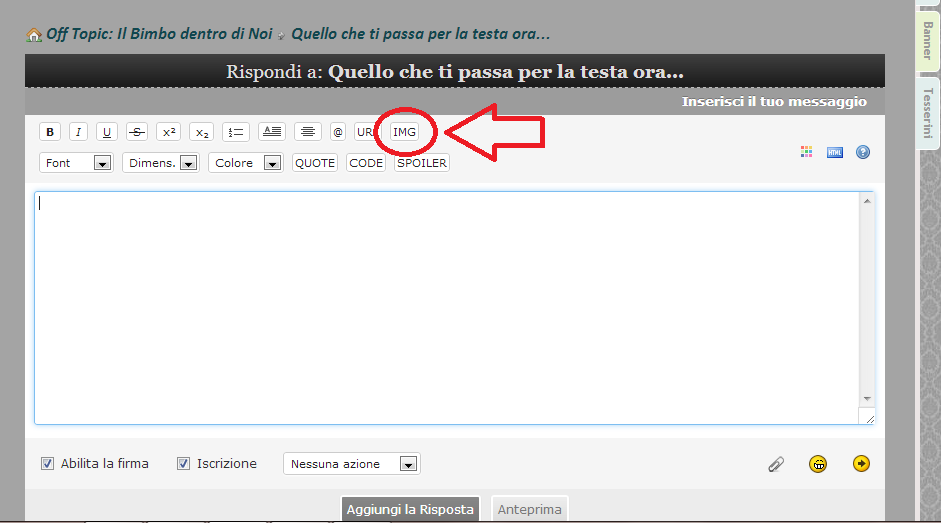
Vi si aprirà una finestra nella quale vi verrà richiesto “INSERISCI L’URL COMPLETA DELL’IMMAGINE CHE VUOI INVIARE”.SPOILER (clicca per visualizzare)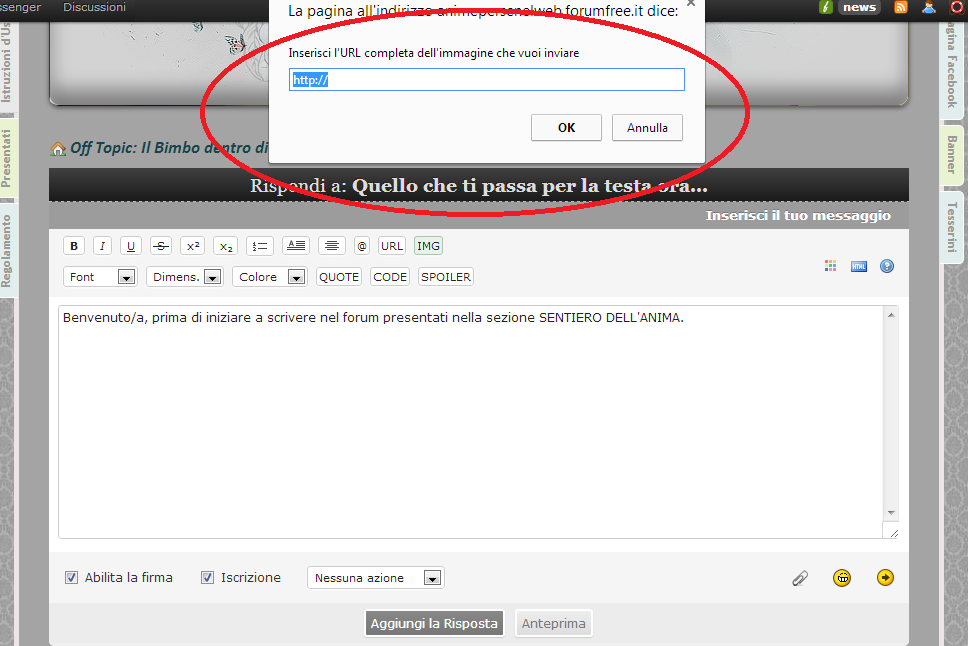
Inserite il link della l’immagine e premete su “OK”.
A questo punto, il messaggio visualizzato nello spazio di risposta sarà del tipo
[IMG]URL DELL’IMMAGINE[/IMG]SPOILER (clicca per visualizzare)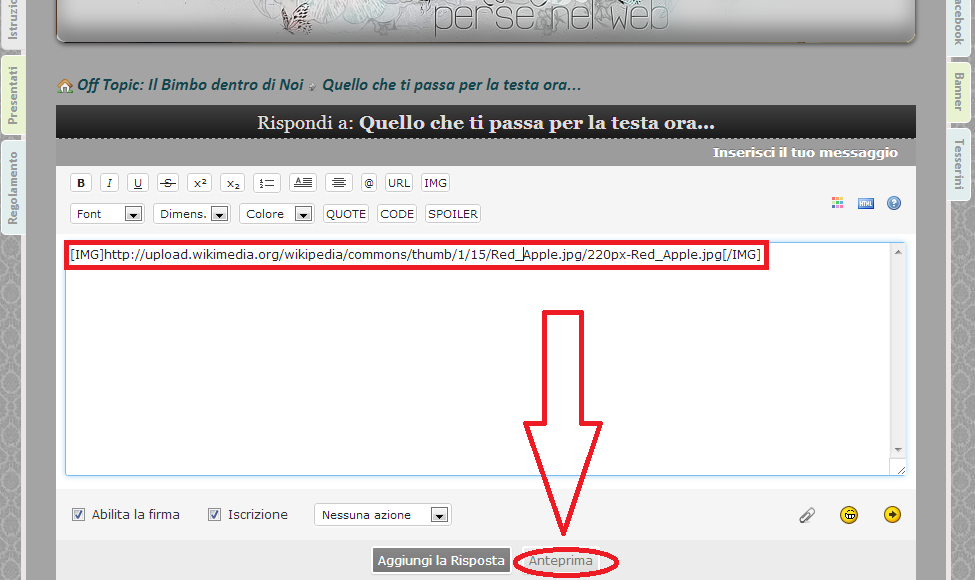
Ricordate che la parte finale dell’url deve riportare il formato del file, ad esempio .png oppure .jpg (o qualsiasi altro formato).
A questo punto cliccate su “ANTEPRIMA”, il pulsante che trovate sotto lo spazio riservato alla risposta accanto ad “AGGIUNGI LA RISPOSTA” per controllare se la vostra immagine si visualizza correttamente.
Se l’anteprima dà un esito positivo come in questo casoSPOILER (clicca per visualizzare)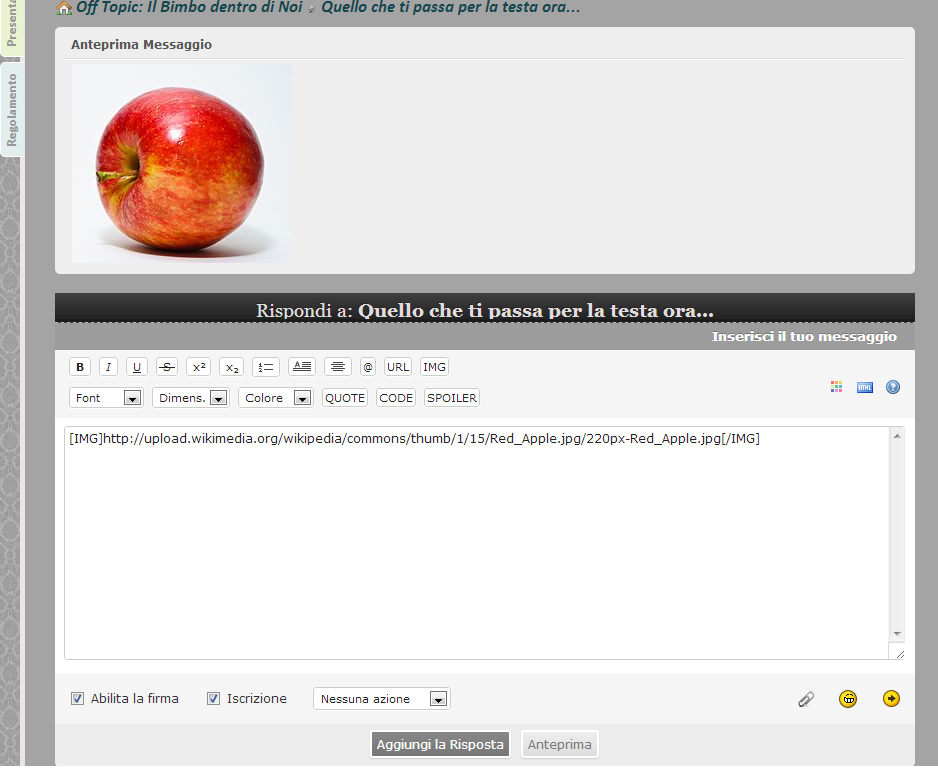
procedete con la pubblicazione.
Nel caso in cui l’immagine sia presente sull’hard disk del vostro PC, potete utilizzare qualsiasi programma di hosting immagini (ce ne sono tanti gratuiti, ad esempio ImageShanck o Postimage) per crearne l’URL e procedere con l’inserimento dell’immagine come spiegato sopra.IMMAGINE SOTTO SPOILER
Se l’immagine da inserire in un post è così grande da sformare la grafica del forum, è preferibile inserirla dentro lo spoiler semplicemente evidenziando il messaggio “[IMG]URL DELL’IMMAGINE[/IMG]” con il mouse e poi cliccando sulla casella SPOILER.SPOILER (clicca per visualizzare)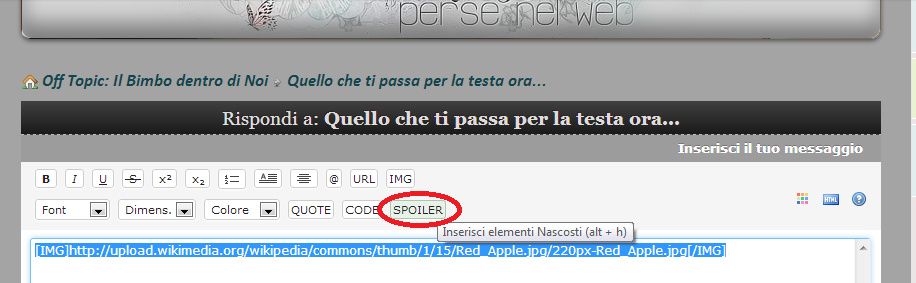
A questo punto l’indirizzo dovrebbe visualizzarvisi nella dicitura come in figura.SPOILER (clicca per visualizzare)
Anche in questo caso, clicchiamo su “ANTEPRIMA” per darvi un’idea di come verrà visualizzata immagine con la funzione “SPOILER”.SPOILER (clicca per visualizzare)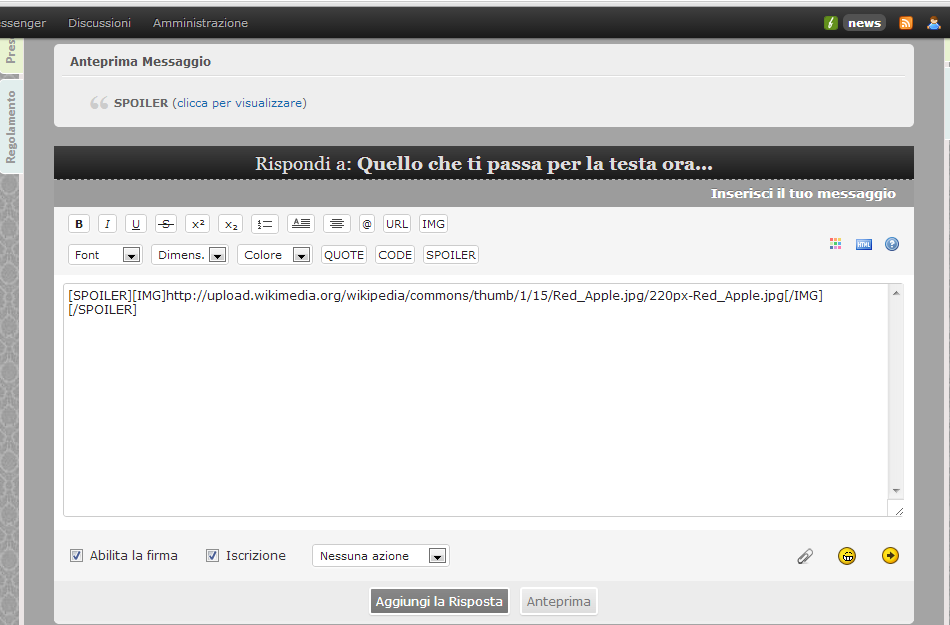
L’immagine verrà postata ma per visualizzarla bisognerà cliccare su “CLICCA PER VISUALIZZARE”. L’utilizzo della funzione “SPOILER” è molto importante, perché serve a rendere più “leggere” le pagine da visitare e più facili da caricare.
Edited by Anime Perse Staff - 21/11/2013, 10:57. -
Anime Perse Staff.
User deleted
COME INSERIRE UN VIDEO DA YOUTUBE
Sotto il video e relativo titolo trovate "informazioni", "condividi", "aggiungi a" ecc... Cliccate su "condividi".
Apparirà automaticamente "condividi questo video"con l'url del video, cliccate su "codice da incorporare" e copiate il codice che risulta già selezionato. Potete anche scegliere le dimensioni che avrà il video che volete incorporare scegliendo tra le varie opzioni del menù a tendina "dimensioni video". Infine incollate nel topic.COME INSERIRE UN VIDEO CON CODICE EMBED GENERICO
Copiare e incollare il codice embed. Eliminate dal codice name="...", id="..." e sostituire allowNetworking="all" con allowNetworking="never" e allowscriptaccess="always" con allowscriptaccess="never". .
.
ISTRUZIONI D'USO: come muoversi nel Forum |



